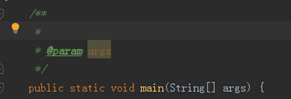参考:添加链接描述
https://www.cnblogs.com/yif0118/p/11392148.html
参考:添加链接描述
https://bbs.csdn.net/topics/300113571
快捷键:如果想修改快捷键(setting->keymap)。
1. Ctrl + Space
完成类、方法、变量名称的自动输入,这个快捷键是我最经常使用的快捷键了,它可以完成类、方法、变量名称的自动录入,很方便
2. Ctrl + N(Ctrl + Shift + N)
跳转到指定的java文件(其它文件)这个功能很方便,至少我不用每回都在一长串的文件列表里找寻我想要编辑的类文件和jsp文件了
3. Ctrl + B
跳转到定义处这个就不用多说了,好象是个IDE就会提供的功能
4. Ctrl + Alt + T
用来围绕选中的代码行( * 包括if、while、try catch等)这个功能也很方便,把我以前要做的:①先写if-else,②然后调整代码的缩进格式,还要注意括号是否匹配了,现在用这个功能来做,省事多了(不过让我变得越来越懒了)
5. Ctrl + Alt + B
跳转到方法实现处这个也算是很普遍的功能了,就不多说了。
6. Ctrl + W
按一个word来进行选择操作在IDEA里的这个快捷键功能是先选择光标所在字符处的单词,然后是选择源
代码的扩展区域。举例来说,对下边这个语句java.text.SimpleDateFormat formatter = new java.text.SimpleDateFormat(“yyyy-MM-dd HH:mm”);当光标的位置在双引号内的字符串中时,会先选中这个字符串,然后是等号右边的表达式,再是整个句子。我一般都是在对代码进行重新修改的时候使用
它来选择出那些长长的复合表达式,很方便:)
7. Shift + F1
在浏览器中显示指定的java docs,这个也应该是几乎所有的java ide都提供的功能,就不多说了。
8. Ctrl + Q
在editor window中显示java docs这个功能很方便–因为有时仅仅是忘记了自己编写的方法中的某个参数的含义,此时又不想再起一个浏览器来查看java doc,此时这个功能的好处就体现出来了
9. Ctrl + /
注释/反注释指定的语句,这个功能很象PB中提供的一个功能,它可以注释和反注释你所选择的语句(使用单行注释符号"//"),你也可以用Ctrl + Shift + / 来进行多行语句的注释(即使用多行注释符号"/ … */")
10. F2/Shift + F2
跳转到下/上一个错误语句处IDEA提供了一个在错误语句之间方便的跳转的功能,你使用这个快捷键可以快捷在出错的语句之间进行跳转。
11. Shift + F6
提供对方法、变量的重命名对IDEA提供的Refector功能我用得比较少,相比之下这个功能是我用得最多的了。对于这个功能没什么可说的了,确实很方便,赶快试一试吧。
12. Ctrl + Alt + L
根据模板格式化选择的代码,根据模板中设定的格式来format你的java代码,不过可惜的是只对java文件有效
13. Ctrl + Alt + I
将选中的代码进行自动缩进编排这个功能在编辑jsp文件的时候也可以工作,提供了一个对上边格式化代码功能的补充。
14. Ctrl + Alt + O
优化import自动去除无用的import语句,蛮不错的一个功能。
15. Ctrl + ]/[
跳转到代码块结束/开始处,这个功能vi也有,也是很常用的一个代码编辑功能了。
16.Ctrl+E
可以显示最近编辑的文件列表
17.Shift+Click
可以关闭文件
18.Ctrl+Shift+Backspace
可以跳转到上次编辑的地方
19.Ctrl+F12
可以显示当前文件的结构
20.Ctrl+F7
可以查询当前元素在当前文件中的引用,然后按F3可以选择
21.Ctrl+Shift+N
可以快速打开文件
22.Alt+Q
可以看到当前方法的声明
23.Ctrl+P
可以显示参数信息
25.Alt+Insert
可以生成构造器/Getter/Setter等
26.Ctrl+Alt+V
可以引入变量。例如把括号内的SQL赋成一个变量
27.Alt+Up and Alt+Down
可在方法间快速移动
1.1. IDEA快捷键修改—代码提示
IDEA中当现有的快捷键被系统中其他软件(比如输入法)占用时,我们可以自定义修改快捷键。比如,IDEA中的代码自动提示快捷键和eclipse的不一样,不是Alt + /,此时可以通过修改快捷键来设置。
修改方式:
①选择File—Settings,在Keymap中搜索Completion—Basic,可以看到代码提示快捷键Basic为Ctrl+空格,而Ctrl+空格与输入法切换冲突,无法使用,所以先移除Ctrl+空格;
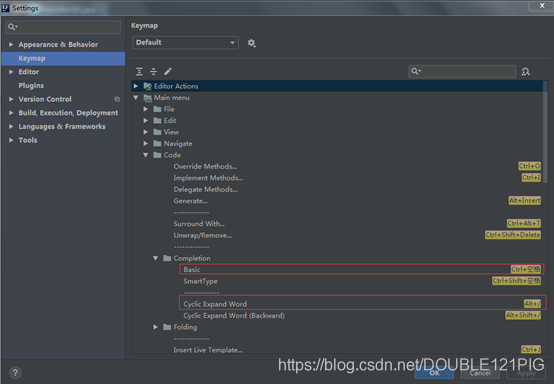
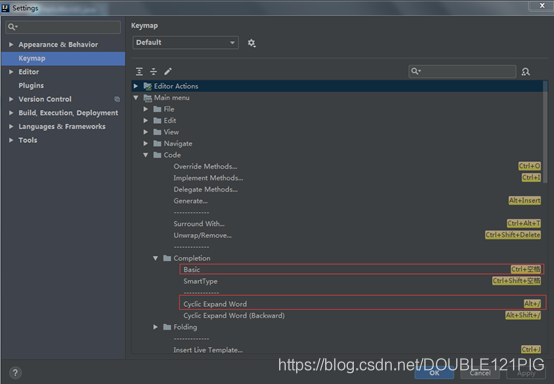
②选中Cyclic Expand Word之后,右键点击“Remove Alt+/”,先删除使用Alt+/的这个;
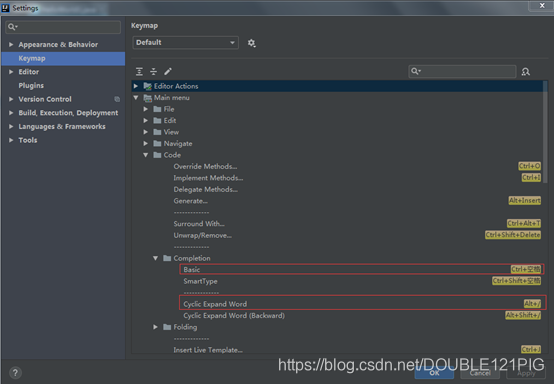
③然后选中Basic快捷键点击右键,选择“Add Keyboard Shortcut”,
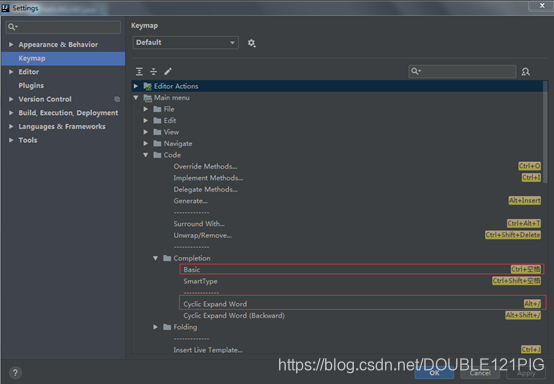
④修改为Alt+/,点击OK设置成功;
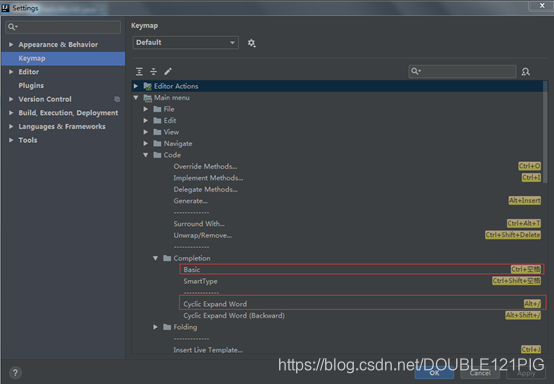
1.2. IDEA常用快捷键—代码自动生成
①Alt + inset键:可生成当前类的构造方法、Getter、Setter等方法;
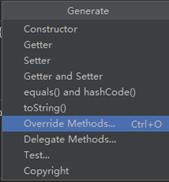
②Ctrl + shift + Enter键:代码自动补全结尾
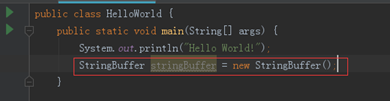
③Ctrl + J:自动提示当前可用的对应代码模板快捷键,如psvm打印main()方法,fori打印for循环;
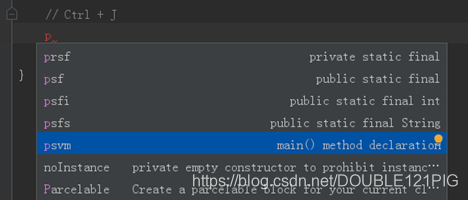
④循环类List集合.for:可以对遍历集合进行for循环;
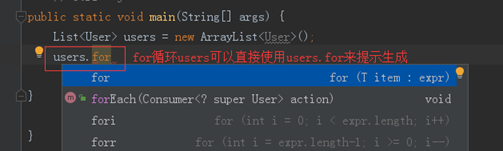
1.3. IDEA常用快捷键—代码格式优化
①Alt+Enter:导包或修正已经导入的包(条件是必须先删除已经导入错误的包之后);
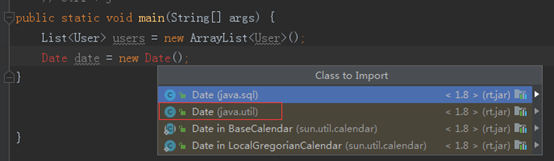
②Ctrl+Alt+L:格式化代码(无论选中与否,针对所有行);
③Ctrl+Alt+i:代码自动缩进(只针对选中的一行或多行);

④Ctrl+E:显示最近更改过的代码;
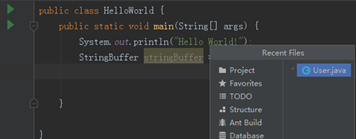
⑤Ctrl+P:方法参数提示;
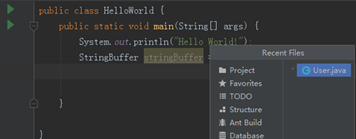
⑥Ctrl+Alt+T:可以把选中部分的代码自动添加到if、if/else、try/catch等语句块中,非常方便;
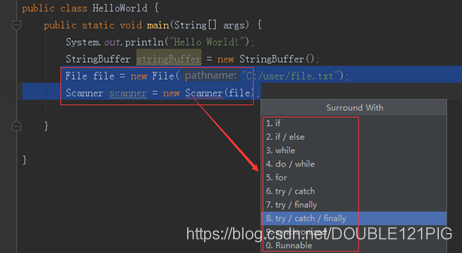
1.4. IDEA常用快捷键—代码编辑
①Ctrl+X(或者Ctrl+Y):删除当前选中的一行或多行;
②Ctrl+D:复制当前选中的一行或多行;
③Ctrl+W:默认点击一次选中当前光标所在变量,可点击多次(两次选中行内所有代码,三次选中当前行…)
④Ctrl+Shift+W:开始回退选中的代码,原理同③;
⑤Ctrl+G:跳转到指定行号;

⑥Ctrl+Shift+U:转换大小写;
⑦Alt+上下箭头:可以使光标在多个方法上来回切换跳转;
1.5. IDEA常用快捷键—debug调试
快捷键
介绍
F7-step into(逐行调试,进方法)
在 Debug 模式下,进入下一步,如果当前行断点是一个方法,则进入当前方法体内,
如果该方法体还有方法,则不会进入该内嵌的方法中 *
F8-step over(逐行调试,不进方法)
在 Debug 模式下,进入下一步,如果当前行断点是一个方法,则不进入当前方法体内 *
F9
在 Debug 模式下,恢复程序运行,但是如果该断点下面代码还有断点则停在下一个断点
Alt+F8-Evaluate Expression(监视)
Debug 的状态下,选中对象,弹出可输入计算表达式调试框,查看该输入内容的调试
Ctrl+F8
在 Debug 模式下,设置光标当前行为断点,如果当前已经是断点则去掉断点
Shift+F7
在 Debug 模式下,智能步入。断点所在行上有多个方法调用,会弹出进入哪个方法
Ctrl+Shift+F8
在 Debug 模式下,指定断点进入条件
Alt+Shift+F7-Force Step Into
在 Debug 模式下,进入下一步,如果当前行断点是一个方法,则进入当前方法体内,如果方法体还有方法,则会进入该内嵌的方法中,依此循环进入
1.6. IDEA常用快捷键—查询
①查找类:Ctrl+N

②查找文件:Ctrl+Shift+N

③定位当前文件某行某列:Ctrl+G
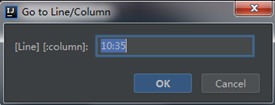
④查找当前窗口文件文本:Ctrl+F
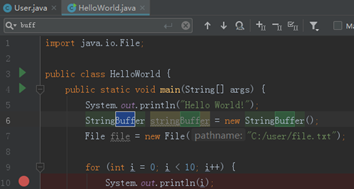
⑤当前窗口文本替换:Ctrl+R
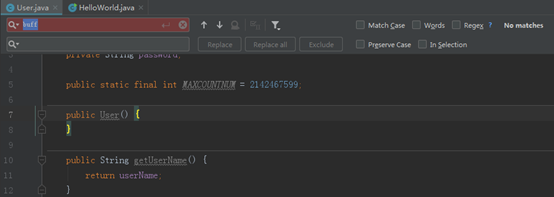
⑥显示最近使用的文件:Ctrl+E
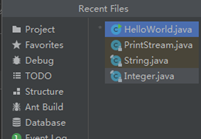
1.7. IDEA常用快捷键—其它
①Ctrl+Shift+U:大小写切换

②Ctrl+/:单行注释及取消单行注释

③Ctrl+Shift+/:多行注释

④方法、类名之前加/**+Enter:文档注释